Win-S2K84IAC4V4, to je privzeto ime sistema Windows 10, ki sem ga pravkar nastavil. Ime ni iz različnih razlogov idealno, vendar je identifikacija verjetno na vrhu seznama.
Odvisno od tega, ali očistite namestitev sistema Windows 10 ali nadgradite obstoječi sistem Windows nanj, boste morda na koncu zapisali z nobesednim imenom.
Če čisto namestite sistem Windows, Windows 10 izbere ime za računalnik. Videla sem imena, ki se začnejo z Win ali Desktop, vendar je verjetno na voljo več različic. Vsem je skupno to, da je na videz naključni niz del imena sistema.
To ne mora biti težava, če pa ste doma ali na drugem mestu postavili majhno ali srednje veliko računalniško omrežje, lahko redno naletite na težave z identifikacijo, saj ta imena ne pomagajo prepoznati naprav.
Spremenite ime računalnika Windows 10
Lahko preprosto poiščete ime računalnika, na katerem delate. To deluje za vse različice sistema Windows in ne samo Windows 10.
Vse, kar morate storiti, je, da pritisnete Windows-Pause, da odprete programček nadzorne plošče sistemske plošče. Tam najdete ime računalnika in polno ime računalnika pod "ime računalnika, domene in delovne skupine".

Tam najdete možnosti za spremembo imena. S klikom na povezavo "spremeni nastavitve" poleg imena računalnika se prikaže okno "Lastnosti sistema".
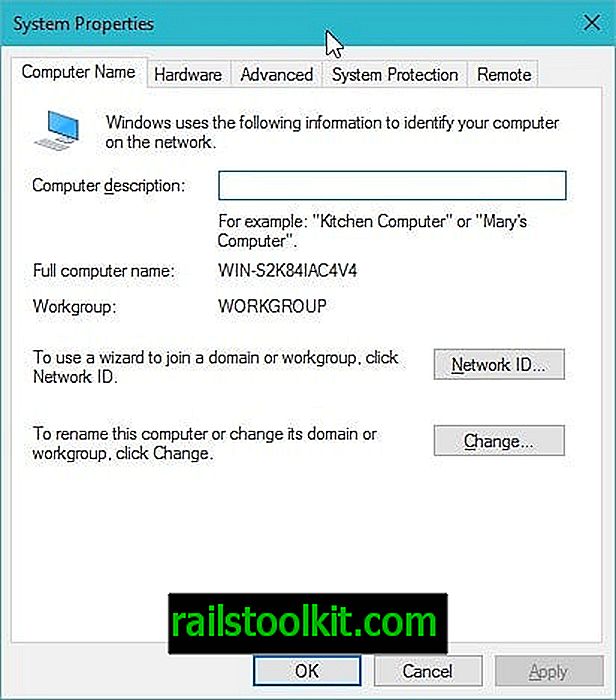
Tam lahko dodate opis računalnika, ki je prikazan pozneje, ali pa kliknete gumb za spremembo, da računalnik preimenujete.
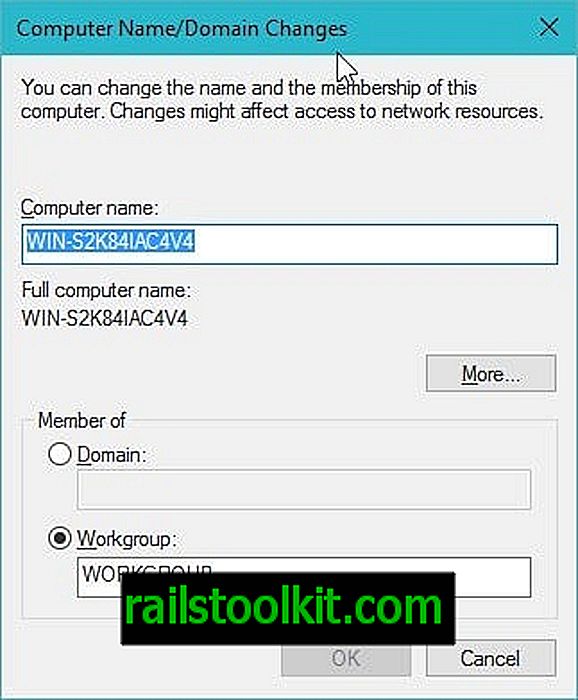
Preprosto zamenjajte obstoječe ime računalnika z novim imenom, na primer za lažjo identifikacijo. Delovno skupino na strani lahko tudi spremenite ali računalnik nastavite tako, da je del domene. Nenazadnje s klikom na več odpira možnosti, da spremenite primarno pripono DNS, ko se spremeni članstvo v domeni.
Ko naredite spremembe, boste opazili kratek zaostanek. Windows uporabi novo ime v sistemu in vas pozove, da sistem znova zaženete, da uporabite spremembe.
Po ponovnem zagonu odprite programček nadzorne plošče sistemske plošče (z uporabo sistema Windows-Pause) in preverite, ali je bilo ime preimenovanje računalnika uspešno.
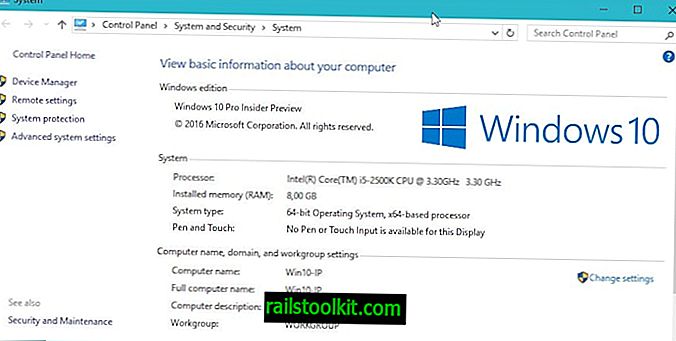
Stranska opomba: Morda ste opazili, da sta ime računalnika in polno ime računalnika identična na računalnikih, ki se ne povezujejo z domeno. Polno ime računalnika vključuje domeno, če se je računalnik pridružil domeni, če pa ni tako, je enako imenu računalnika.
Zdaj Vi : Kako se imenuje vaš računalnik?














